Excelは、データの処理や分析において非常に便利なツールです。特に、文字列を操作する場合、 LEFT関数、MID関数、RIGHT関数の3つの関数は非常に役立ちます。これらの関数を活用することで、文字列から特定の部分を抜き出すことができます。本記事では、これらの関数の使い方を詳しく解説し、実際のデータ処理にどのように適用できるかを紹介します。
Excelで文字を抜き出す方法|LEFT関数、MID関数、RIGHT関数
Excelでは、セルの文字列から特定の部分を抜き出すことができる特別な関数があります。LEFT関数、MID関数、RIGHT関数の3つは、それぞれ文字列の左側、中間、右側から文字を抜き出すために使用されます。これらの関数をマスターすることで、データの整理や分析がより効率的になります。
LEFT関数:文字列の左側から文字を抜き出す
LEFT関数は、指定した文字列の左側から指定した数の文字を抜き出すことができます。例えば、電話番号の市外局番を抜き出す場合などに役立ちます。LEFT関数の構文は以下の通りです。 LEFT(テキスト, [数値])
テキスト:文字列を含むセルまたは直接入力した文字列。
数値:抜き出す文字の数。
| 関数 | 説明 |
| =LEFT(0987654321, 3) | 結果は098です。左から3文字が抜き出されます。 |
MID関数:文字列の指定した位置から文字を抜き出す
MID関数は、指定した文字列の指定した位置から、指定した数の文字を抜き出すことができます。例えば、名前の姓と名を別々のセルに分ける場合などに便利です。MID関数の構文は以下の通りです。 MID(テキスト, 開始位置, [数値])
テキスト:文字列を含むセルまたは直接入力した文字列。
開始位置:抜き出しを開始する位置。
数値:抜き出す文字の数。
| 関数 | 説明 |
| =MID(山田太郎, 3, 2) | 結果は太郎です。3番目の文字から2文字が抜き出されます。 |
RIGHT関数:文字列の右側から文字を抜き出す
RIGHT関数は、指定した文字列の右側から指定した数の文字を抜き出すことができます。例えば、メールアドレスからドメインを抜き出す場合などに使用されます。RIGHT関数の構文は以下の通りです。 RIGHT(テキスト, [数値])
テキスト:文字列を含むセルまたは直接入力した文字列。
数値:抜き出す文字の数。
| 関数 | 説明 |
| =RIGHT(example@example.com, 3) | 結果はcomです。右から3文字が抜き出されます。 |
複数の関数を組み合わせて使用する
Excelでは、これらの関数を組み合わせて使用することで、より複雑な文字列の抜き出しを行うことができます。例えば、LEFT関数とRIGHT関数を組み合わせて、電話番号から市外局番と加入者番号を別々に抜き出すことができます。
| 関数 | 説明 |
| =LEFT(A1, 3) & RIGHT(A1, 4) | A1セルに0987654321と入力されている場合、結果は0984321です。市外局番と加入者番号が抜き出されています。 |
関数を使用する際の注意点
これらの関数を使用する際は、引数に指定する値が正確であることを確認してください。例えば、MID関数で開始位置が文字列の長さを超えていた場合、エラーが返されます。また、数値に負の値を指定した場合は、エラーではなく空白が返されることに注意してください。
ExcelのMID関数とLeft関数の違いは何ですか?
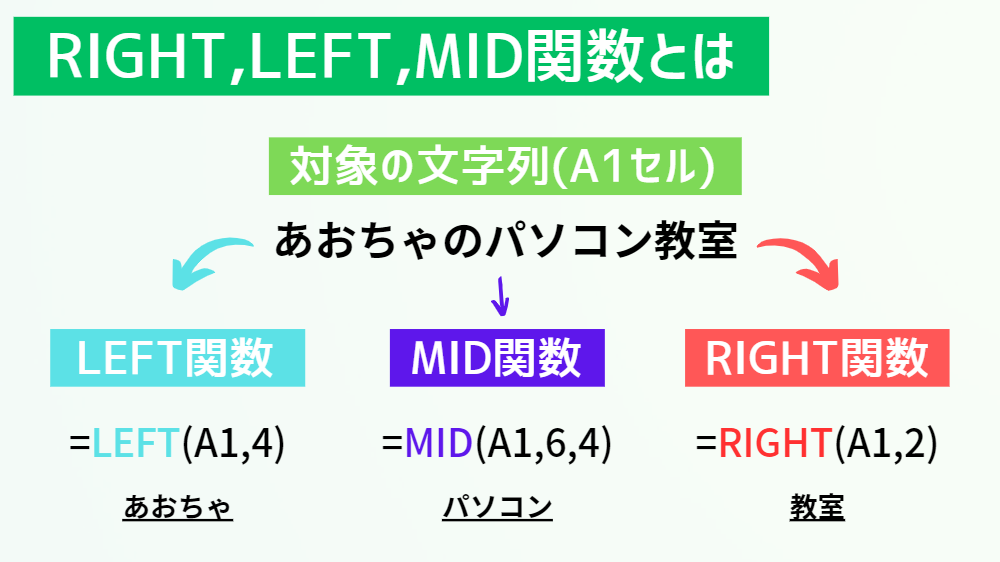
MID関数とは
MID関数は、文字列から指定した位置から指定した文字数を抽出する関数です。この関数を使用することで、文字列の中から任意の部分を取り出すことができます。以下のように使用します。
- 文字列: 抽出を行いたい文字列。
- 開始位置: 抽出し始める位置。1から始まるインデックスです。
- 文字数: 抽出する文字の数。
LEFT関数とは
LEFT関数は、文字列の左端から指定した文字数を抽出する関数です。この関数を使用することで、文字列の左側から任意の長さの部分を取り出すことができます。以下のように使用します。
- 文字列: 抽出を行いたい文字列。
- 文字数: 抽出する文字の数。
MID関数とLEFT関数の違い
MID関数とLEFT関数の主な違いは、抽出開始位置の指定です。MID関数は文字列の任意の位置から文字を抽出することができますが、LEFT関数は文字列の左端から文字を抽出することしかできません。
- MID関数は、文字列の任意の位置から文字を抽出できます。
- LEFT関数は、文字列の左端から文字を抽出します。
- MID関数は、開始位置と文字数の両方を指定しますが、LEFT関数は文字数のみを指定します。
エクセルで文字を抜く関数は?
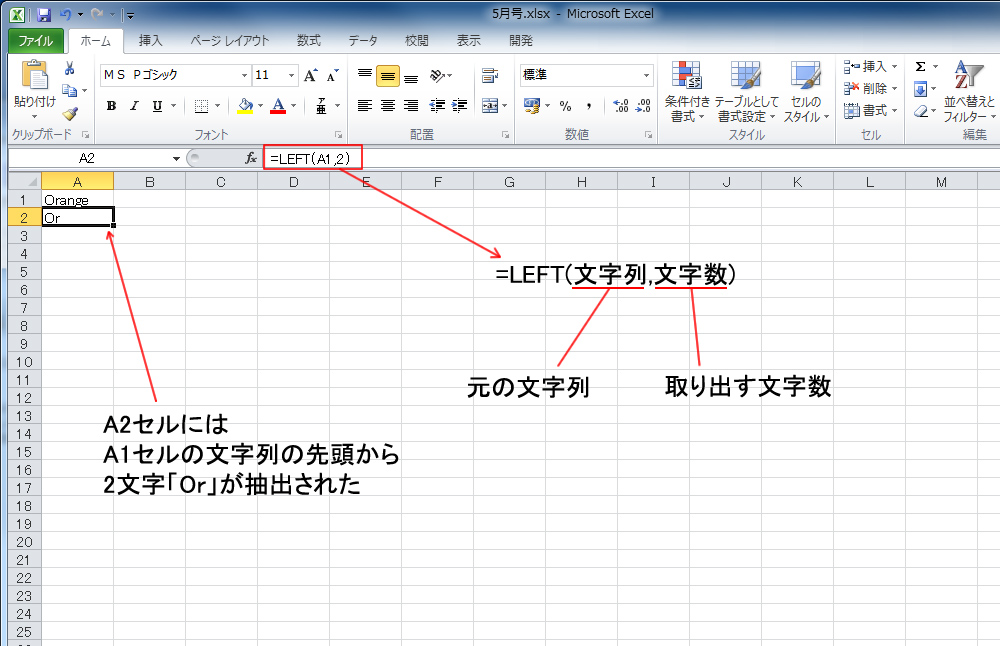
Excelで文字を抜く関数は「MID」関数です。この関数を使用すると、文字列から指定した位置にある文字を抜き出すことができます。
MID関数の使い方
MID関数は、次の書式で使用します。
- =MID(テキスト, 開始位置, 文字数)
- テキスト: 文字を抜き出す文字列。
- 開始位置: 抜き出したい文字が始まる位置。
- 文字数: 抜き出す文字の数。
MID関数の使用例
例えば、セルA1に「こんにちは、世界」という文字列があり、そこから「にち」という文字を抜き出したい場合、次のようにMID関数を使用します。
- =MID(A1, 3, 2)
- この式をセルに入力すると、「にち」という文字が返されます。
MID関数の応用
MID関数は、他の関数と組み合わせて使用することで、より複雑な文字列操作が可能になります。
- 検索関数との組み合わせ: 検索関数(SEARCHやFIND)を使用して、特定の文字列が始まる位置を検索し、その位置から文字を抜き出すことができます。
- 長さ関数との組み合わせ: 長さ関数(LEN)を使用して、文字列の長さを取得し、末尾から特定の数の文字を抜き出すことができます。
- 条件付き書式との組み合わせ: 条件付き書式を使用して、特定の条件を満たす文字列を検出し、その文字列から特定の文字を抜き出すことができます。
ExcelのLeft関数とRight関数の違いは何ですか?
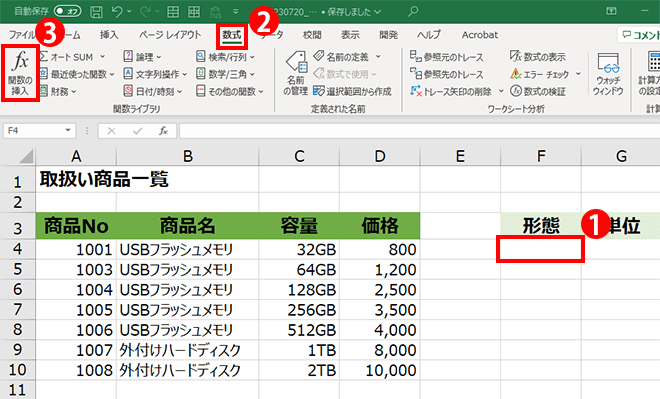
Left関数とRight関数の主な違いは、文字列から抽出する文字の位置です。
Left関数
Left関数は、文字列の左端から指定した数の文字を抽出します。例えば、Left(こんにちは, 2)とすると、こんにが返されます。この関数は、以下の状況で役立ちます。
- 文字列の先頭から特定の数の文字を取得する必要がある場合。
- 文字列の左側に位置する特定の部分文字列を取得したい場合。
- データの先頭部分を特定の形式に基づいてチェックしたい場合。
Right関数
Right関数は、文字列の右端から指定した数の文字を抽出します。例えば、Right(こんにちは, 2)とすると、ちはが返されます。この関数は、以下の状況で役立ちます。
- 文字列の末尾から特定の数の文字を取得する必要がある場合。
- 文字列の右側に位置する特定の部分文字列を取得したい場合。
- データの末尾部分を特定の形式に基づいてチェックしたい場合。
関数の使い分け
Left関数とRight関数の使い分けは、データのどの部分を取得したいかに依存します。データの先頭部分を取得したい場合はLeft関数を、末尾部分を取得したい場合にはRight関数を使用します。
- データの先頭・末尾部分を取得することで、データの特定の部分にのみ注目して処理を行うことができる。
- これらの関数を組み合わせることで、より複雑な文字列操作が可能になる。
- 関数を適切に使い分けることで、データ処理の効率を向上させることができる。
エクセルで右側の文字だけを抽出するには?
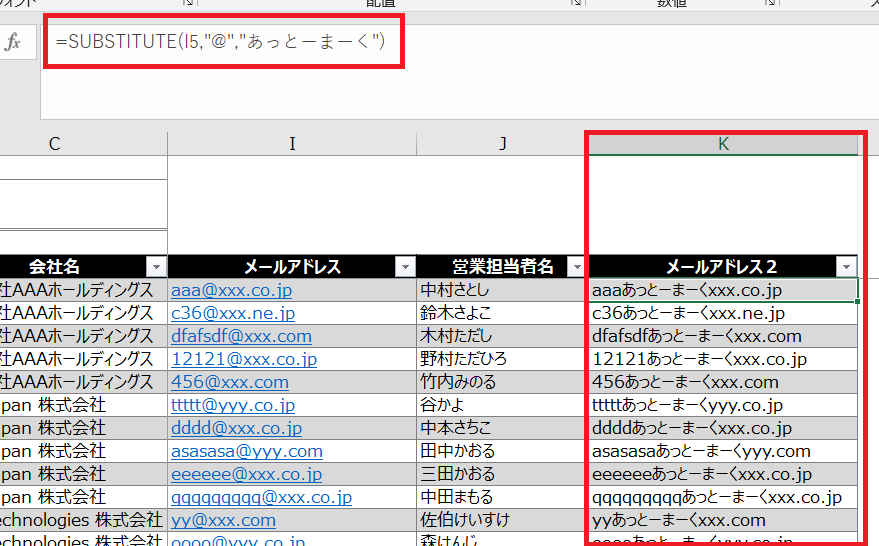
エクセルで右側の文字だけを抽出するには、以下の手順を実行します。
右側の文字を抽出する関数
エクセルでは、RIGHT関数を使って右側の文字を抽出することができます。RIGHT関数の構文は以下の通りです。
- RIGHT(文字列, 文字数): 文字列の右端から指定した文字数分の文字を抽出します。
- 例: RIGHT(こんにちは, 2) と入力すると、はが返されます。
- 文字数を省略した場合、デフォルトで1になります。
文字列から特定の文字を検索して抽出
特定の文字を検索して、その右側の文字を抽出する場合、FIND関数やSEARCH関数と組み合わせて使用します。
- FIND(検索文字列, 文字列): 文字列内の検索文字列が最初に現れる位置を返します。
- SEARCH(検索文字列, 文字列): FIND関数と同様ですが、大文字小文字を区別しません。
- 例: RIGHT(あいうえお, LEN(あいうえお) – FIND(う, あいうえお)) と入力すると、うえおが返されます。
文字列の右側から指定した文字を削除
右側から指定した文字を削除して、残りの文字を抽出するには、LEFT関数とLEN関数を組み合わせて使用します。
- LEFT(文字列, 文字数): 文字列の左端から指定した文字数分の文字を抽出します。
- LEN(文字列): 文字列の長さを返します。
- 例: LEFT(あいうえお, LEN(あいうえお) – 2) と入力すると、あいうが返されます。
よくある質問
LEFT関数、MID関数、RIGHT関数の違いは何ですか?
Excelで文字列から特定の文字を抜き出す際に使用するLEFT関数、MID関数、RIGHT関数は、それぞれ異なる役割を持ちます。LEFT関数は、文字列の左端から指定した数の文字を抜き出します。一方、MID関数は、文字列の指定した位置から始まり、指定した数の文字を抜き出します。RIGHT関数は、文字列の右端から指定した数の文字を抜き出します。この3つの関数を使用することで、Excelで柔軟に文字列を操作することができます。
LEFT関数を使用して文字を抜き出す方法を教えてください。
LEFT関数を使用して文字を抜き出すには、以下の構文を使用します。=LEFT(テキスト, 文字数)。ここで、テキストは文字列を含むセルまたは直接入力した文字列、文字数は左端から抜き出す文字の数です。例えば、セルA1に「エクセルスーパー」という文字列があり、左端から4文字を抜き出したい場合は、=LEFT(A1, 4)と入力します。結果として、「エクセル」と表示されます。
MID関数を使用して文字を抜き出す方法を教えてください。
MID関数を使用して文字を抜き出すには、以下の構文を使用します。=MID(テキスト, 開始位置, 文字数)。ここで、テキストは文字列を含むセルまたは directly入力した文字列、開始位置は抜き出す文字の開始位置、文字数は抜き出す文字の数です。例えば、セルA1に「エクセルスーパー」という文字列があり、5文字目から3文字を抜き出したい場合は、=MID(A1, 5, 3)と入力します。結果として、「スーパー」と表示されます。
RIGHT関数を使用して文字を抜き出す方法を教えてください。
RIGHT関数を使用して文字を抜き出すには、以下の構文を使用します。=RIGHT(テキスト, 文字数)。ここで、テキストは文字列を含むセルまたは直接入力した文字列、文字数は右端から抜き出す文字の数です。例えば、セルA1に「エクセルスーパー」という文字列があり、右端から4文字を抜き出したい場合は、=RIGHT(A1, 4)と入力します。結果として、「スーパー」と表示されます。

私は、生産性向上に情熱を持つデータ分析とオフィスツール教育の専門家です。20年以上にわたり、データ分析者としてテクノロジー企業で働き、企業や個人向けのExcel講師としても活動してきました。
2024年、これまでの知識と経験を共有するために、日本語でExcelガイドを提供するウェブサイト**「dataka.one」**を立ち上げました。複雑な概念を分かりやすく解説し、プロフェッショナルや学生が効率的にExcelスキルを習得できるようサポートすることが私の使命です。

